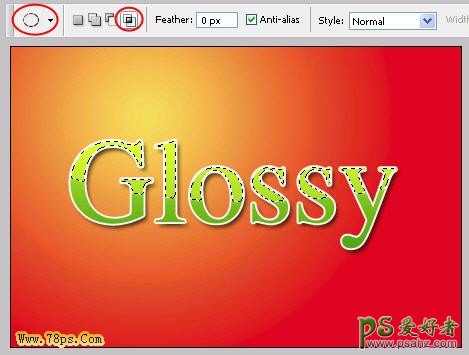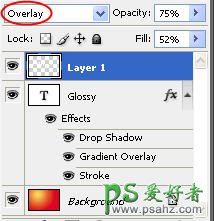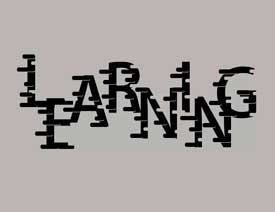当前位置:PS爱好者教程网主页 > PS文字特效 > 教程
PS文字特效教程:制作漂亮的浮雕效果绿色水晶字实例教程(3)
时间:2013-02-23 10:49 来源:PS文字特效教程 作者:制作漂亮的绿色水晶字 阅读:次
4、这步我们要添加光泽到文字上方。按住键盘上的CTRL键,然后点击文字图层,这时候出现虚线;再按SHIFT+CTRL+N新建一个图层得到图层1,选中图层1。以下的步骤都是在图层1上执行。
5、选择椭圆选框工具,选中“与选区交叉”选项。然后在文字上方画一个椭圆,松开鼠标后你会发现剩下的选区是刚才2个选区的交叉选区。然后按SHIFT+F5填充白色到交叉选区。
6、最后一步就是把图层1的模式改为叠加,同时降低不透明度,下图中的不是很正确,应该是30%左右。
最终效果。
最新教程
推荐教程